在 iPhone 15/14/13/12/11/X 上创建慢动作或加速视频现在非常流行。 在您将视频上传到社交媒体平台之前,它会让您的视频变得更加有趣和有吸引力。 众所周知,在 iPhone 上减慢视频速度的最简单方法是使用 Slo-Mo 相机模式拍摄慢动作视频,而无需进行额外的编辑。 但如何加快 iPhone 上的视频速度呢?
幸运的是,您可以使用内置的视频编辑器-iMovie 在 iOS 13/14/15/16 上加速视频。 这样,您甚至可以将慢动作视频更改为正常速度。 但是要 加速 iPhone 上的视频 速度超过 2 倍,您需要依赖第三方编辑器应用程序。 了解以下详细步骤。
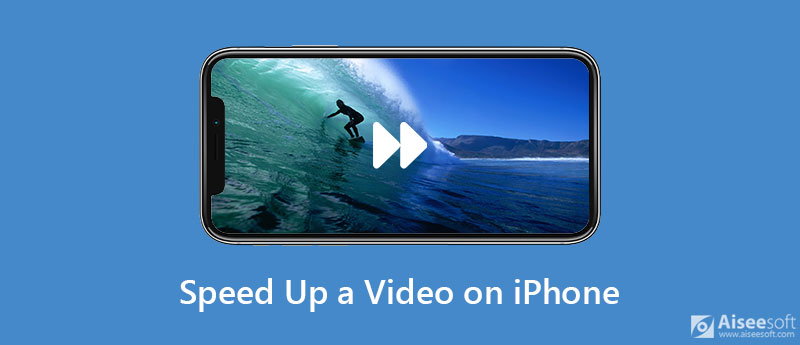
将 iPhone 更新到 iOS 17 或更高版本后,您可以使用 iPhone 的默认速度控制器 iMovie 以低于 2 倍的任何速度加速 iPhone 上的视频。 您可以在此处了解详细指南:
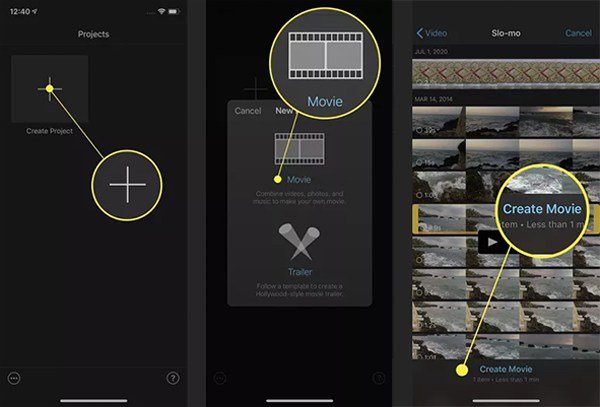
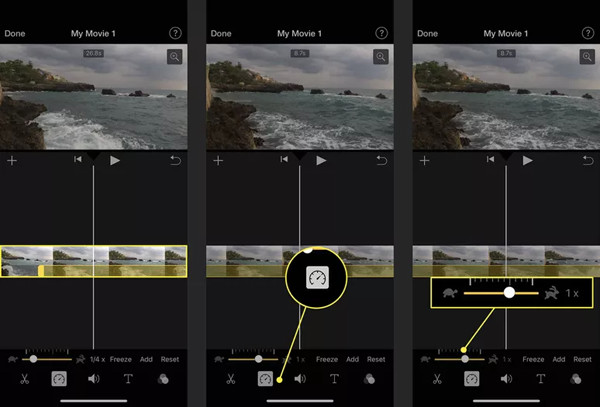
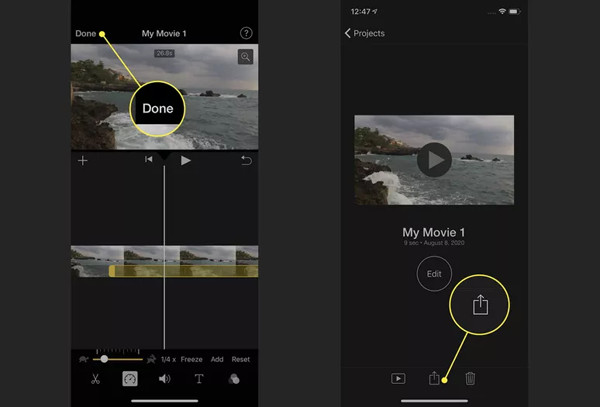
由于 iMovie 仅支持以 2 倍速度加速 iPhone 上的视频,因此您应该依靠其他编辑器应用程序以更快的速度加速 iPhone 视频。 在这种情况下,下面介绍了 2 个强大的速度控制器。
1.慢快慢
顾名思义,Slow Fast Slow 是一款设计用于在 iPhone 上减慢和加快视频速度的应用程序。 您甚至可以将视频分成几个部分并分别更改视频速度。 它还支持直接在社交媒体上上传和分享编辑过的视频。 了解以下详细步骤:
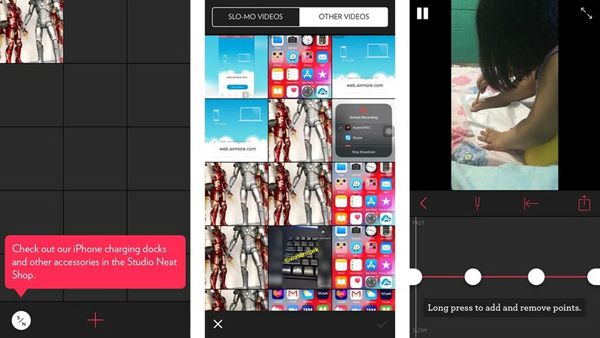
2.木翼
虽然 Kapwing 是桌面视频速度控制器,但您可以在线使用它来加速 iPhone 上的视频。 它支持通过简单的步骤将 iPhone 上的视频速度提高 4 倍。 步骤如下所示:
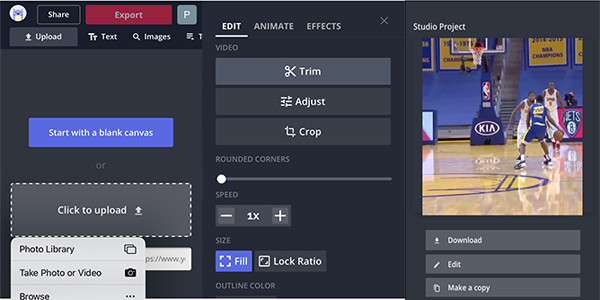
当您的 iPhone 几乎没有存储空间时,您可以选择在 Windows/Mac 上同步视频并加速 iPhone 视频。 在这种情况下, Aiseesoft视频转换大师 会对你有很大帮助。 它是一款多功能的视频转换器和编辑器,支持加速 iPhone 视频、转换视频格式、编辑视频效果等。

资料下载
100% 安全。无广告。
100% 安全。无广告。
1. 我可以在 iPhone 上以超过 2 倍的速度加速视频吗?
当然可以。 虽然内置的视频编辑器 - iMovie 仅支持将 iPhone 视频加速至 2 倍,但您可以使用上述编辑器应用程序来帮助您。
2. 在 iPhone 上加速视频会影响视频质量吗?
不会。如果您可以使用原始参数导出加速视频,则视频不会丢失任何质量。 因此,最好的方法是使用 Aiseesoft Video Converter Ultimate 来加速高质量的 iPhone 视频。
3. 如何通过照片应用程序加速 iPhone 上的视频?
启动 图片 应用程序,然后找到要打开的所需视频。 然后点击 编辑 右上角的选项。 然后你可以拖动线条来自由改变速度。 之后,点击 完成 按钮保存视频。
结论
本文介绍了三种有效的方法 加快 iPhone 上的视频速度 15/14/13/12/11/X。 使用 iMovie 是最简单的方法。 但要以 2 倍以上的速度加速 iPhone 视频,您应该依赖专业的编辑器应用程序。 此外,您可以使用 Aiseesoft Video Converter Ultimate 来控制 Windows/Mac 上的视频速度。 欢迎在下方留下你的评论。

Video Converter Ultimate 是一款出色的视频转换器、编辑器和增强器,可以转换、增强和编辑 1000 种格式等的视频和音乐。
100% 安全。无广告。
100% 安全。无广告。